使用WSD掃描前
要使用「WSD掃描」功能,必須指定以下設定:
將本機器連線至網路(See "網路環境設定步驟.")
|
注意
|
|
若變更網路設定,需要重新啟動本機器。有關重新啟動本機器(關閉主電源開關,然後再開啟)的說明,請參閱"如何開啟主電源."若在觸控面板顯示螢幕底部顯示<從「設定/註冊」執行「套用設定變更」>,可以按
 (設定/註冊)中的[套用設定變更]重新啟動本機器。 (設定/註冊)中的[套用設定變更]重新啟動本機器。 |
將電腦連線至與本機器相同的網域
將[部門識別碼管理]設定為「關閉」(See "指定部門識別碼管理.")
將[使用WSD掃描功能]設定為「開啟」
|
1.
|
按一下
 (設定/註冊)。 (設定/註冊)。 |
|
2.
|
按一下[參數選擇]→[網路]→[TCP/IP設定]。
|
|
3.
|
按一下[WSD設定]。
|
|
4.
|
按一下<使用WSD掃描功能>的[開啟]。
|
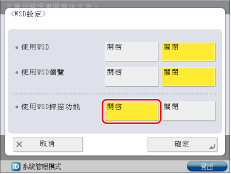 |
|
|
5.
|
按一下[確定]→[關閉]。
|
安裝支援WSD掃描功能的驅動程式
|
1.
|
對於Windows 7,按一下
 (開始)→[裝置和印表機]。 (開始)→[裝置和印表機]。對於Windows 8,將游標置於桌面的右上(右下)角→選擇[設定]→[控制台]→[硬體和音效]的[檢視裝置和印表機]。 |
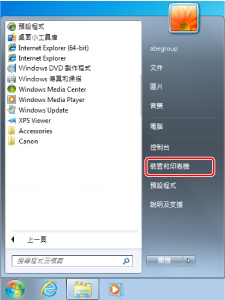 |
|
|
2.
|
按一下[新增裝置]。
|
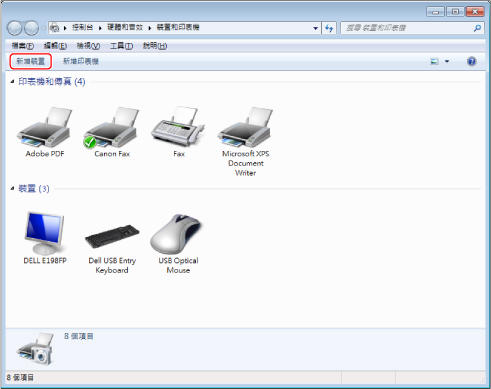 |
|
|
3.
|
從顯示的清單中選擇該機器→按一下[下一步]。
|
|
須知
|
|
若防火牆設定設為「開啟」,則可能不會顯示該機器。在此情況下,將防火牆設定設為「關閉」。
若啟用選購的ACCESS MANAGEMENT SYSTEM KIT,則無法使用「WSD掃描」功能。
由於Windows作業系統的內部作業,從送稿機掃描可能會停止。在此情況下,請稍候片刻,然後重試。
|